上期内容我们介绍了ctrl键的多种快捷键用法,今天,再来给大家分享一个多列数据快速合并的小技巧吧~
在我制作ctrl快捷键组合表时,也正是利用了这个小技巧才得以偷了个大懒的O(∩_∩)O
工作中,如果我们想要直接制作一份以紫色表格为准的这种内容形式的表格的话,就会发现每行都需要手动输入ctrl 这两个重复符号,非常浪费时间和精力!
所以,这时我们先不要着急动手,而是要先在各列首行单元格中输入一个重复内容的示例。
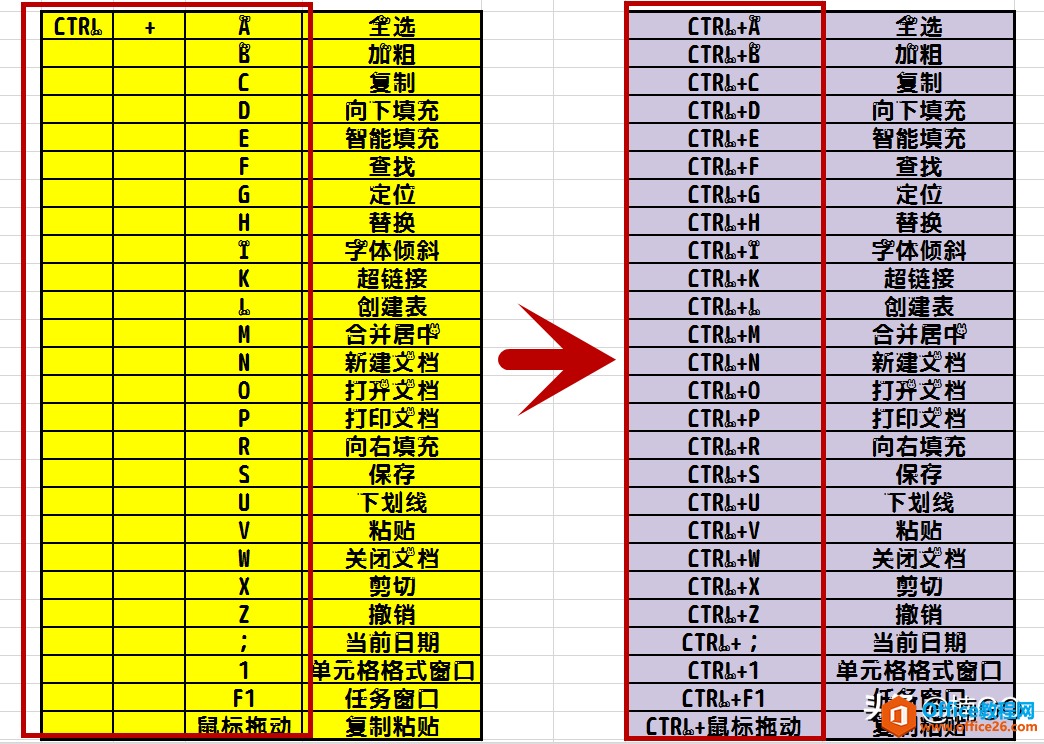
然后再向下拖拽单元格右下角的小绿点,将内容快速填充完成,以做辅助作用。
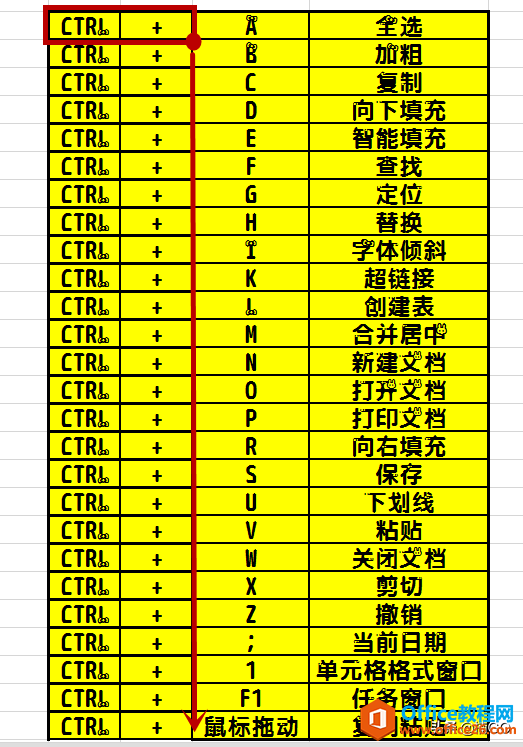
接着,创建一个空白列,于首行单元格中将我们需要合并的本行单元格用连接符号“&”连接起来。
如图示例: =D8&E8&F8
连接编辑完成,按回车键确认,然后再对内容进行批量填充。
WPS excel如何制作合同倒计时提醒
上期内容我们介绍了 如何在文档中批量录入自定义编号 的方法,今天,再来带大家了解一下合同倒计时的制作小公式吧。 在首行单元格中输入公式。 公式为:=L7-today()天 公式说明:=终止日期
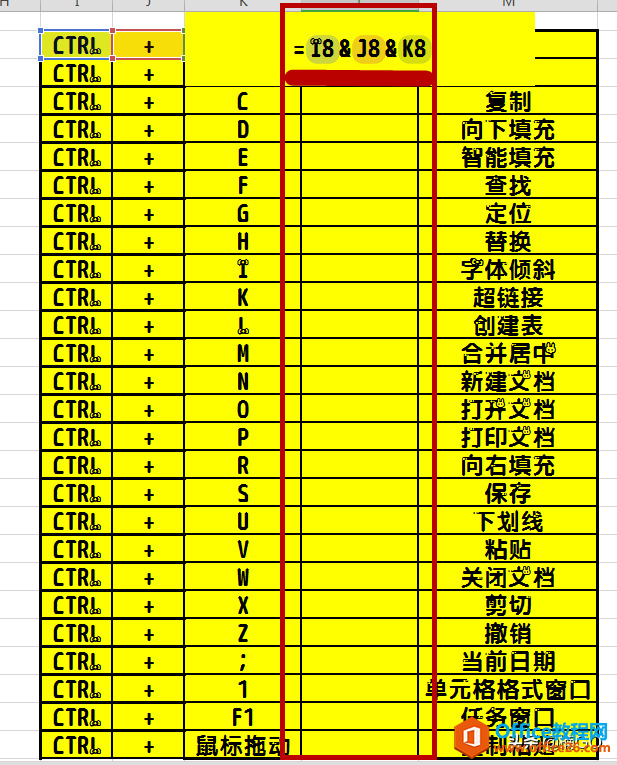
内容全部填充合并后,为了表格整洁,大家一定会将原先那些辅助列全部都删掉。
但是,操作过的朋友都知道,目前的合并单元格是完全依附于辅助列中的数据的,如果辅助数据有变动,合并单元格中的内容也是必然会受到影响。
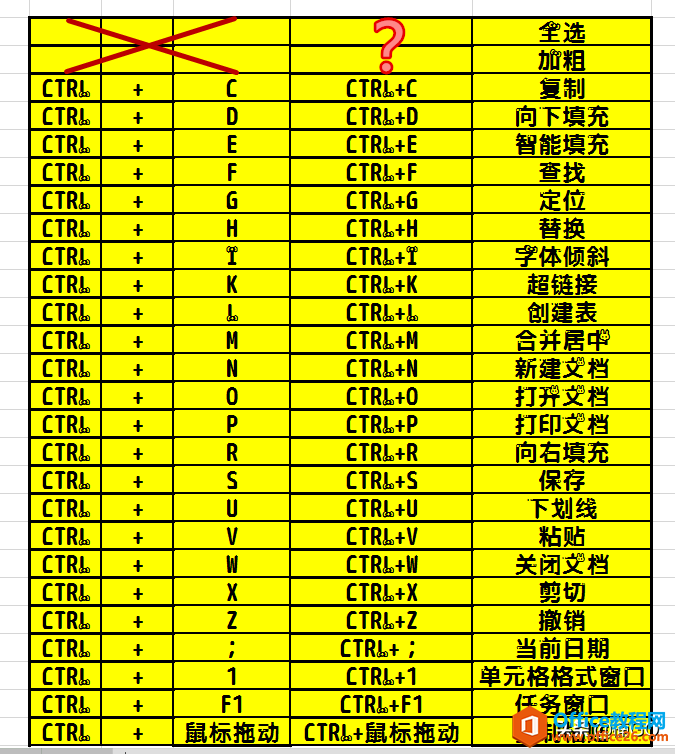
所以,我们今天要学的最后一步,就是要帮助合并列重新做表~
首先,将和并列全选复制,然后再在原地单击右键,选择“选择性粘贴”。
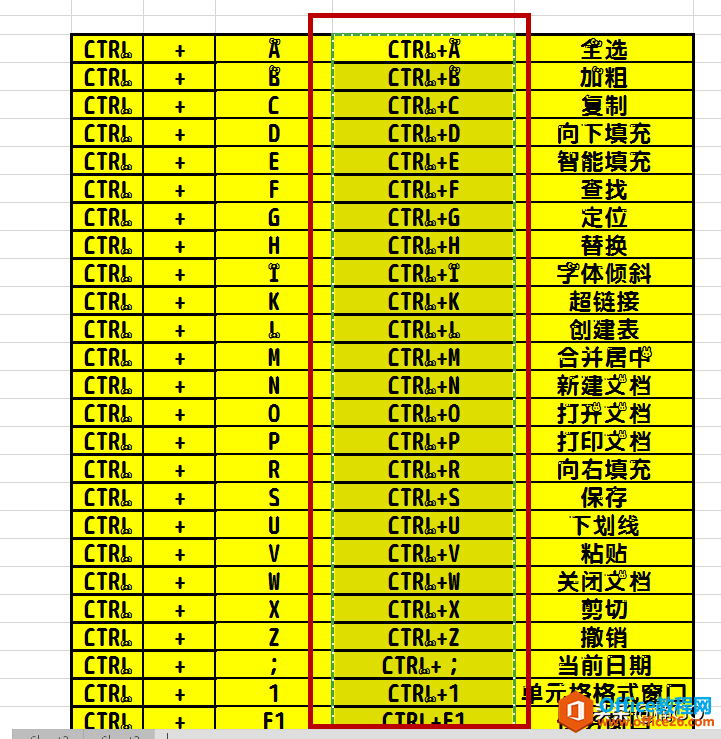
于弹出的窗口中,将“粘贴”项勾选为“数值”,确认完成。
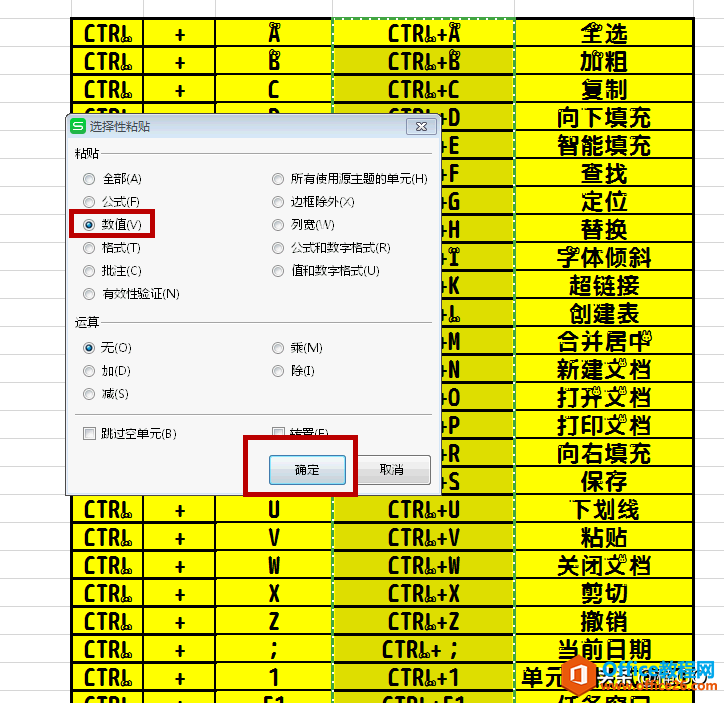
如此,被粘贴为数值后的单元格就可以脱胎换骨、独立做表,彻底与辅助列说白白啦~
怎么样?今天的内容简单吧?你学会了么?

wps下一页如何增加_wps下一页增加的方法
WPS excel CTRL快捷键的用法
上期内容我们介绍了 快速提取数据的小技巧 ,今天,再来给大家分享一下CTRL键的多种使用方法吧~ ctrl B :字体加粗 ctrl C :复制 ctrl V :粘贴 ctrl X :剪切 ctrl I :字体倾斜 ctrl U :下划






